L'aggiornamento del browser è importante per assicurarti di aver installato tutti gli aggiornamenti di sicurezza più recenti e di poter caricare correttamente le pagine web. Un aggiornamento spesso include nuove funzionalità e modifiche all'interfaccia che possono dare al tuo browser un aspetto nuovo.
Oltre al browser, dovresti anche mantenere aggiornate le estensioni del browser o rimuovere le estensioni che non sono più supportato dagli sviluppatori. L'aggiornamento dei browser non è molto difficile e, nella maggior parte dei casi, sono impostati per l'aggiornamento automatico per impostazione predefinita. Tuttavia, se non hai mai aggiornato un browser manualmente, potresti aver bisogno di aiuto per trovare dove si trova l'opzione nel tuo browser.
Sommario


In questa guida, ti illustreremo come aggiornare la maggior parte dei principali browser Web su un PC Windows in modo da re sempre in esecuzione l'ultima versione. Includeremo Google Chrome, Mozilla Firefox, Internet Explorer, Microsoft Edge e Opera.
Come aggiornare Google Chrome all'ultima versione
Per impostazione predefinita, Google Chrome è impostato per aggiornarsi automaticamente, quindi le nuove versioni verranno generalmente installate man mano che vengono rilasciate. Se Chrome ha scaricato aggiornamenti automatici mentre stavi utilizzando il browser, devi riavviare il browser per completare l'installazione degli aggiornamenti.
- Fai clic sui puntini di sospensione in alto a destra e seleziona Aiuto > Informazioni su Google Chrome.
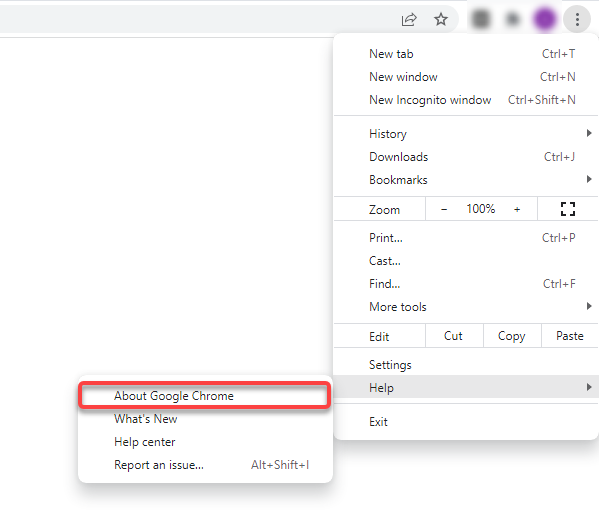
In alternativa, puoi incollare il seguente indirizzo nella barra degli URL:
chrome://settings/help
- Vedrai la versione corrente di Google Chrome installata sul tuo PC. Se vedi anche un messaggio che dice Chrome è aggiornato, hai già l'ultima versione.
Se Chrome trova aggiornamenti disponibili, li installerà automaticamente e vedrai un Rilanciopulsante accanto ad esso. Fai clic su di esso per riavviare il browser Chrome e ora avrai l'ultima versione di Chrome.
Se non riesci ad aggiornare Chrome, potresti dover riparare il browser Chrome in modo da poterlo fare con successo aggiornalo.
Come aggiornare Firefox all'ultima versione
Proprio come Chrome, Firefox installa automaticamente gli aggiornamenti man mano che diventano disponibili. Se hai motivo di credere che non stai eseguendo l'ultima versione, controlla la versione corrente e verifica se sono disponibili aggiornamenti per Firefox seguendo la procedura illustrata di seguito.
- Fai clic sull'icona dell'hamburger in alto a destra del browser e seleziona Aiuto > Informazioni su Firefox.
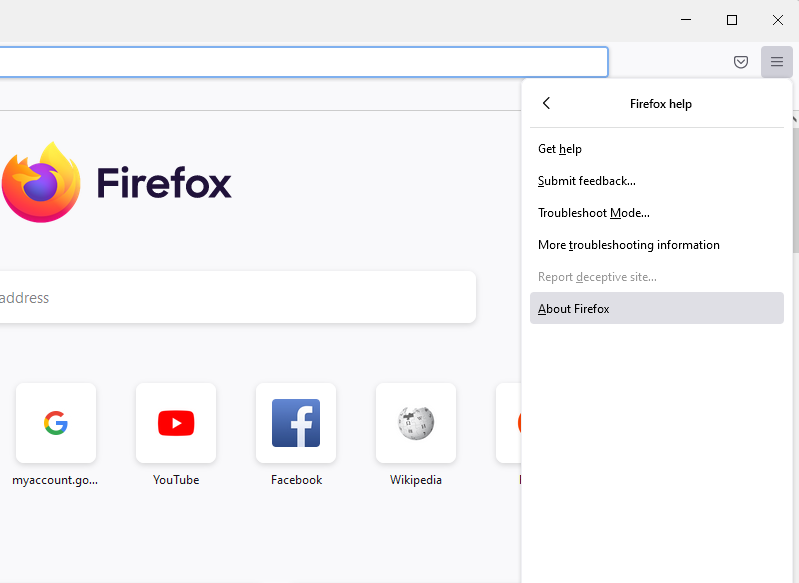
- Vedrai una finestra pop-up. Se è disponibile un nuovo aggiornamento, Firefox avvierà automaticamente il download dell'aggiornamento.
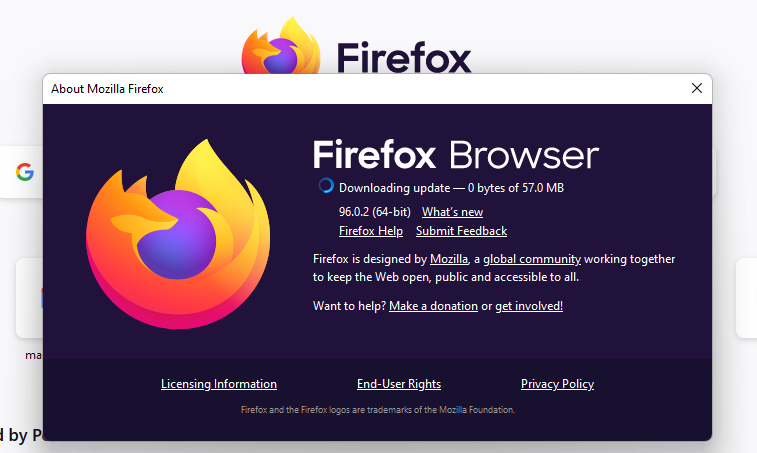
- Una volta installati gli aggiornamenti, vedrai un pulsante che dice Riavvia per aggiornare Firefox. Fai clic su di esso per riavviare Firefox e ora avrai l'ultima versione installata.
Come aggiornare Microsoft Edge all'ultima versione
Edge è un browser basato su Chromium, quindi gran parte del processo è lo stesso di Chrome. Installa anche gli aggiornamenti automaticamente, ma puoi controllare tu stesso gli aggiornamenti dalla sezione Informazioni.
- Seleziona i puntini di sospensione orizzontali in alto a destra del browser Edge e seleziona Guida e feedback < /forte>> Informazioni su Microsoft Edge.
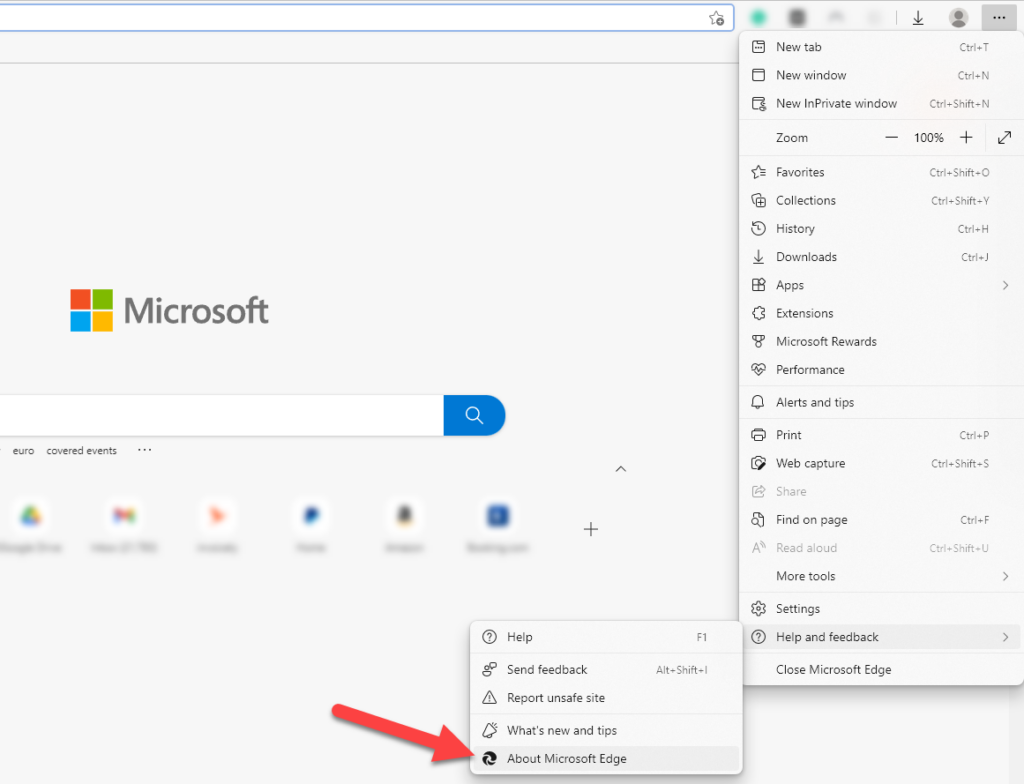
- Edge verificherà automaticamente la presenza di aggiornamenti software e inizierà a scaricarli se sono disponibili.
- Una volta scaricati gli aggiornamenti, dovrai fare clic sul pulsante Riavvia. In questo modo riavvierai il browser Internet e installerai gli ultimi aggiornamenti.

Come aggiornare Internet Explorer all'ultima versione
Non c'è alcuna funzione integrata per l'aggiornamento di Internet Esploratore. Dovrai fare affidamento su Windows Update. Quando aggiorni Windows, gli aggiornamenti del browser per Internet Explorer vengono installati insieme ad altri aggiornamenti per il tuo sistema operativo Windows.
Inoltre, l'ultimo sistema operativo Windows (Windows 11) non dispone di Internet Explorer, quindi questa sezione è pertinente se utilizzi Windows 10 o una versione precedente di Windows.
- Fai clic sul pulsante del menu Start, cerca Cerca aggiornamenti e premi Invio.
- Fai clic sul pulsante Cerca aggiornamenti e lascia che Windows esegua la scansione per gli aggiornamenti disponibili.
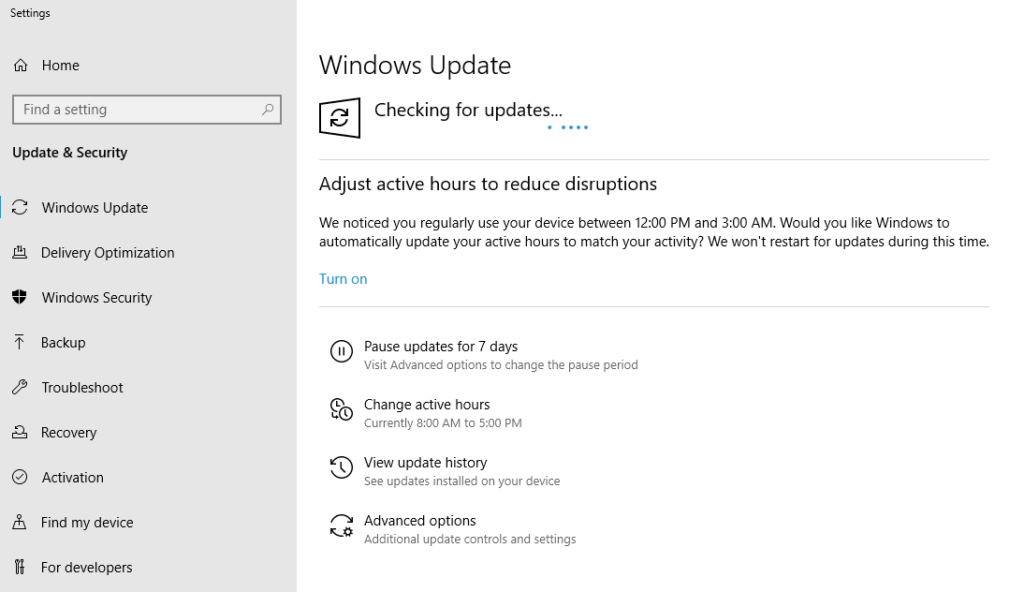
< p>Se Windows li trova, installali e verrà eseguita l'ultima versione di Internet Explorer.
Come aggiornare Opera all'ultima versione
Opera si aggiorna automaticamente ogni volta che è disponibile un aggiornamento. Tuttavia, puoi anche provare ad aggiornare manualmente Opera all'ultima versione.
- Avvia Opera e seleziona il logo Opera in alto a sinistra nella finestra del browser. Seleziona Aiuto > Informazioni su Opera.
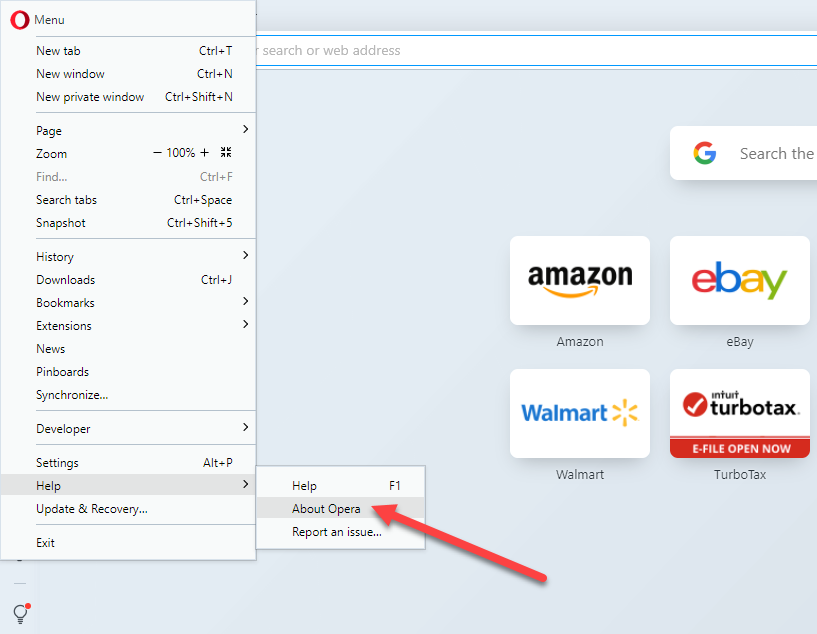
- Opera inizierà a controllare automaticamente gli aggiornamenti e installerà se trova aggiornamenti disponibili.
- Una volta installati gli aggiornamenti, fai clic sul pulsante Riavvia ora per riavviare Opera e terminare l'installazione.
Come aggiornare altri browser
Se utilizzi un browser che non è nell'elenco come Brave o UC browser, puoi comunque seguire una procedura generale per aggiornare il tuo browser. Dovresti cercare la sezione Aiuto o Informazioni nel tuo browser, che in genere si trova nel menu Impostazioni.
Una volta che sei nella sezione Informazioni, sarai in grado di vedere la versione corrente del browser. Questo è anche il punto in cui la maggior parte dei browser mostrerà se è disponibile una versione più recente. In tal caso, vedrai anche un'opzione per aggiornare il browser. Una volta completato l'aggiornamento, riavvia il browser e avrai aggiornato all'ultima versione.
Se stai cercando di aggiornare il tuo browser a causa di un problema specifico, dovresti dare un'occhiata alle seguenti guide:
- I migliori browser per computer vecchi e lenti
- I migliori browser per proteggere la tua privacy online
- Browser con VPN integrata
- I migliori browser leggeri
Aggiorna il tuo browser oggi
< p>Se tutto va bene, sei riuscito ad aggiornare il tuo browser con successo. Se stai utilizzando un sistema operativo diverso, come Mac OS X che viene fornito con Safari installato come browser predefinito, dovrai seguire una procedura diversa. Puoi anche installare Safari su Windows, ma non potrai aggiornarlo poiché Apple ha interrotto il suo sviluppo nel 2012.
Il processo è diverso anche per i dispositivi Android o iOS, sui quali avrai bisogno per utilizzare rispettivamente il Google Play Store o l'App Store. Indipendentemente dai dispositivi utilizzati, mantenere aggiornato il browser è fondamentale per garantire un ambiente di navigazione sicuro e l'accesso alle funzionalità più recenti.

